Hoewel de iPhone van nature een grote verscheidenheid aan bestandstypen kan openen, biedt deze zelf geen opslagruimte waar u uw documenten kunt opslaan of e-mailbijlagen kunt downloaden. Gelukkig zijn hiervoor een aantal applicaties met veel geavanceerde functies gemaakt. LeesDocs is er één van, het blinkt uit in zijn categorie en laat zelfs een populaire applicatie achter Goede lezer.
Dit is een zeer veelzijdige applicatie met veel functies, dus ik zal proberen ze op te splitsen in afzonderlijke paragrafen om de meeste ervan duidelijk te behandelen.
Pdf lezen
Het bekijken van PDF-bestanden is een van de hoofddomeinen van ReaddleDocs, maar ook van concurrent Goodreader. Dit voordeel is voornamelijk gebaseerd op de eigen browserengine, die de oorspronkelijke browser vervangt, maar deze kan op elk moment worden gewijzigd. De eigen engine van ReaddleDocs is net zo snel en soepel als de vooraf geïnstalleerde engine, het voordeel is een betere verwerking van grote bestanden van enkele tientallen tot honderden megabytes.
Wat browsen betreft, gaat ReaddleDocs zelfs nog verder. Het biedt prettige navigatie in het document, de schuifbalk geeft aan op welke pagina je je bevindt en met het eerste icoontje linksonder kun je snel naar de opgegeven pagina. Met de volgende knop aan de linkerkant vergrendel je de oriëntatie van het document, waardoor je niet afleidend filmt als je bijvoorbeeld in bed aan het lezen bent.
Ook het zoeken naar woorden is de sleutel, wat de applicatie perfect afhandelt, de gevonden woorden zijn geel gemarkeerd en je kunt ze stap voor stap doorlopen. Zodra je weet dat je teruggaat naar een bepaalde plek in het document, komt de mogelijkheid om eigen bladwijzers aan te maken, die je kunt vinden onder de bovenste "+" knop, goed van pas.
Tijdens de normale weergave is het niet mogelijk om afzonderlijke tekstgedeelten te markeren voor opslag op het klembord. Dit wordt gedaan door de functie "Text Reflow", die het volledige document opsplitst in platte tekst, waaruit vervolgens het benodigde fragment kan worden gekopieerd. Tijdens dit proces verandert echter de opmaak van het document, waarmee rekening moet worden gehouden. Daarom heeft de auteur op zijn minst de mogelijkheid geïmplementeerd om de lettergrootte te wijzigen, omdat op de klassieke manier niet kan worden ingezoomd op de uitgebreide tekst.
"Afdrukken" is ook een interessante optie, maar de applicatie zelf kan niet afdrukken, deze geeft de afdruktaak alleen door aan een andere applicatie, met name Afdrukken en delen. Misschien wordt AirPrint toegevoegd bij de volgende update.
Beheer en deel
Waarschijnlijk zal het eerste belangrijke zijn om de bestanden in de applicatie te krijgen. Tegenwoordig kan dit worden gedaan met behulp van klassieke methoden: USB-overdracht via iTunes, Wi-Fi-overdracht, vanuit een e-mailbijlage, vanuit een andere applicatie die het verzenden van bestanden tussen applicaties ondersteunt en zelfs via mobiele data. U kunt ook bestanden van internet halen, maar daarover later meer.
Dus nu hebben we de bestanden in de map Documenten, wat de basisopslaglocatie is. Je kunt het naar eigen inzicht ordenen door het in mappen te sorteren. Maak je geen zorgen, je kunt deze bewerking uitvoeren met bestanden in bulk. U kunt ook massaal verwijderen, per e-mail verzenden of archiveren. De applicatie ondersteunt het ZIP-formaat en kan, naast het inpakken van bestanden in een archief, ze ook uitpakken. Als u met losse bestanden werkt, kunt u deze hernoemen, kopiëren of eventueel naar een andere applicatie sturen.
Wat betreft de soorten bestanden die ReaddleDocs kan openen, er zijn geen grote verrassingen onder hen, het zijn over het algemeen de bestanden die de iPhone native kan openen, d.w.z. alle mogelijke soorten tekstbestanden en andere documenten uit de Office- of iWork-familie, audio, ondersteund video, er is ook het ePub-boekformaat.
De applicatie heeft immers een eigen leesmotor, die Raddle Bookreader wordt genoemd. Het is een soort vereenvoudigde boekenlezer waarbij je door de pagina's bladert door op de linker- of rechterkant te klikken. Het tekstbestand wordt dus horizontaal over de pagina's gescrolld, zoals in een boek, en niet verticaal, zoals in een document. Vervolgens kunt u in de instellingen de lettergrootte en het lettertype kiezen.
Als u gevoelige documenten of andere bestanden op welke manier dan ook wilt opslaan, kunt u in Instellingen een wachtwoord instellen om ongeautoriseerde toegang tot uw bestanden te voorkomen.
Webopslag en e-mail
Een van de grote pluspunten van ReaddleDocs is de mogelijkheid om verbinding te maken met verschillende webopslagplaatsen, zodat u de facto de noodzaak kunt elimineren om bestanden rechtstreeks vanaf uw computer te uploaden. Naast downloaden kunnen er ook bestanden geüpload worden, waardoor er sprake is van een vrijwel volwaardige interactie met deze diensten. Van de ondersteunde opslagplaatsen en services kunnen we hier het volgende vinden:
- dropbox
- Google documenten
- iSchijf
- WebDAV-servers
- Box.Net
- MijnSchijf.se
- filesanywhere.com
Naast deze repository's biedt ReaddleDocs zijn eigen repository's, dus met de applicatie krijgt u uw persoonlijke cloudruimte van 512 MB.
De applicatie kan ook door uw mailboxen bladeren op dezelfde manier als webopslag, en daaruit bestanden of tekst in TXT- of HTML-formaat downloaden. In het basismenu vind je van bekende aanbieders GMail, Hotmail, MobileMe, maar u kunt uiteraard uw eigen mailbox van andere providers configureren als deze het POP3- of IMAP-protocol ondersteunt.
internet browser
Om de connectiviteit volledig compleet te maken, heeft ReaddleDocs ook een geïntegreerde internetbrowser. Het kan automatisch detecteren wanneer een bestand moet worden gedownload. Zodra zo'n bestand wordt opgenomen, zal de applicatie u vragen waar u het bestand wilt opslaan en indien nodig kunt u ook de naam ervan wijzigen. Nadat u op “Gereed” heeft geklikt, start de download. Als u de betreffende pagina of directe link wilt opslaan, gebruikt u de knop "Opslaan" onderaan.
Het ondersteunt onder meer de bladwijzerbrowser en onthoudt welke pagina u het laatst hebt bezocht. Knoppen Terug en Vooruit zijn een gegeven. Vervolgens kunt u de browser verlaten door op "Exit" te drukken
ReaddleDocs vs. Goede lezer
De grootste concurrent van ReaddleDocs is zonder twijfel Goodreader (hierna GR), dat een lange traditie kent in de App Store en populair is onder veel gebruikers. Zelf heb ik het heel lang gebruikt. Dus welke app lijkt beter?
Waar GR faalt bij het bekijken van PDF's, blinkt ReaddleDocs uit. Alle zoom- en bewegingsbewegingen in het document verlopen erg soepel, maar zijn onaangenaam schokkerig in de concurrerende applicatie. Ik heb dit probleem ervaren met zowel PDF's als afbeeldingen. Het is vreemd dat de applicatie die voornamelijk een PDF-lezer wordt genoemd de meeste problemen heeft bij deze activiteit.
Wat andere formaten betreft. beide applicaties bevinden zich op dezelfde pagina. Het valt niet te ontkennen dat GR in staat is tot veel andere nuttige functies, zoals bestandsversleuteling, maar over het algemeen blijft de functionaliteit ervan aanzienlijk achter. Het compenseert tenminste de verschillende annotatie-, markeer- en tekenopties rechtstreeks in de PDF die ReaddleDocs misschien een beetje mist.
Qua gebruikerservaring heeft ReaddleDocs een interessant en fantasierijk ontwerp, de applicatieomgeving is perfect op elkaar afgestemd, inclusief de webbrowser. De GR biedt daarentegen een zeer sober, doelgericht ontwerp. Wat de prijs betreft, verhoogde GR de prijs naar € 2,39, maar daarvoor stelde hij alle diensten gratis beschikbaar die voorheen alleen beschikbaar waren als in-app-aankoop. ReaddleDocs kost u ongeveer € 1,6 meer.
Maar persoonlijk denk ik dat de investering van minder dan twee dollar meer de moeite waard is, en je krijgt een eersteklas documentlezer, bestandsopslag, webopslagmanager en internetbestandsdownloader allemaal onder één dak.
ReaddleDocs - € 3,99
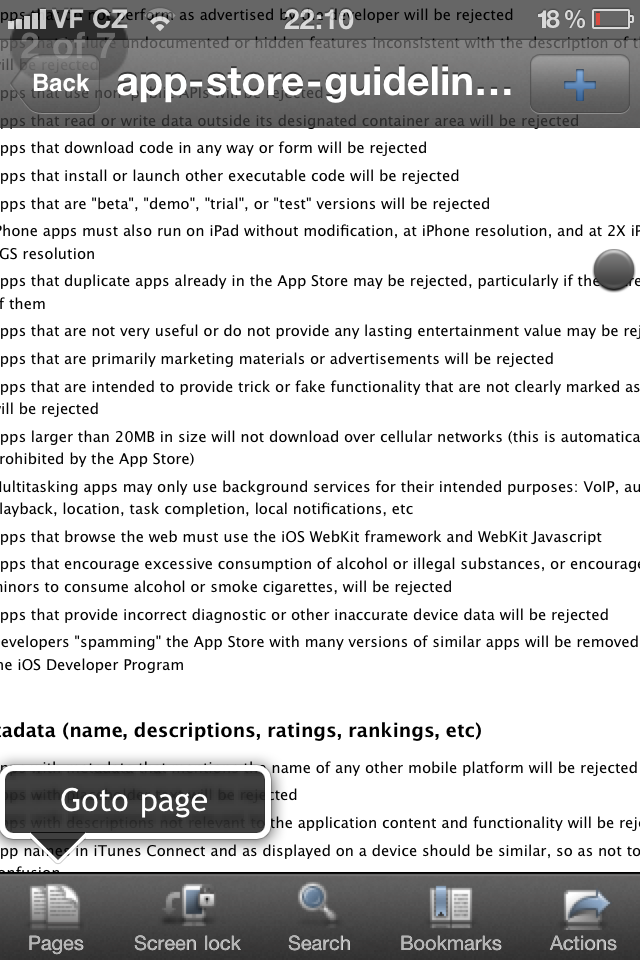
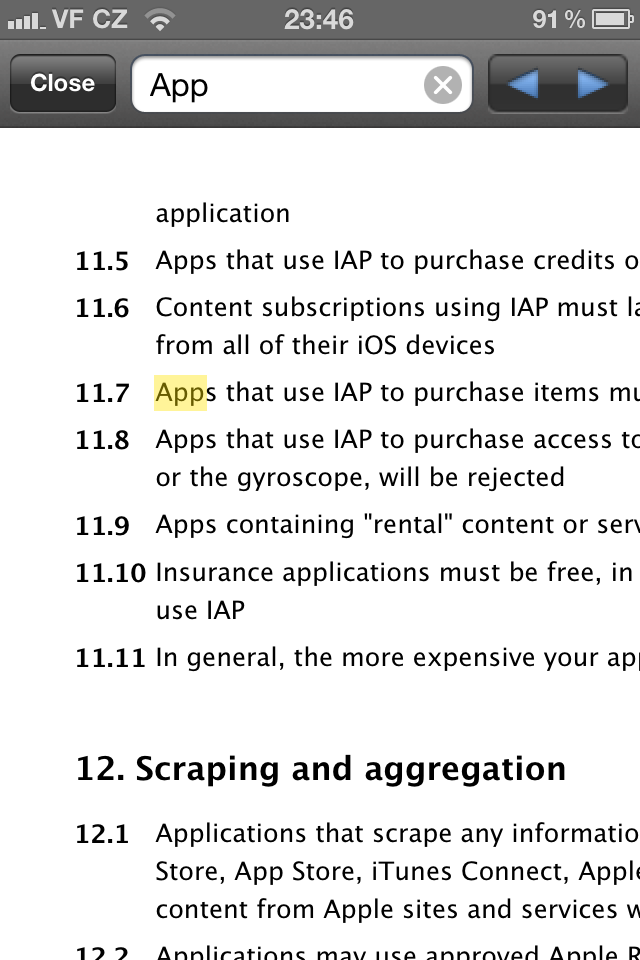
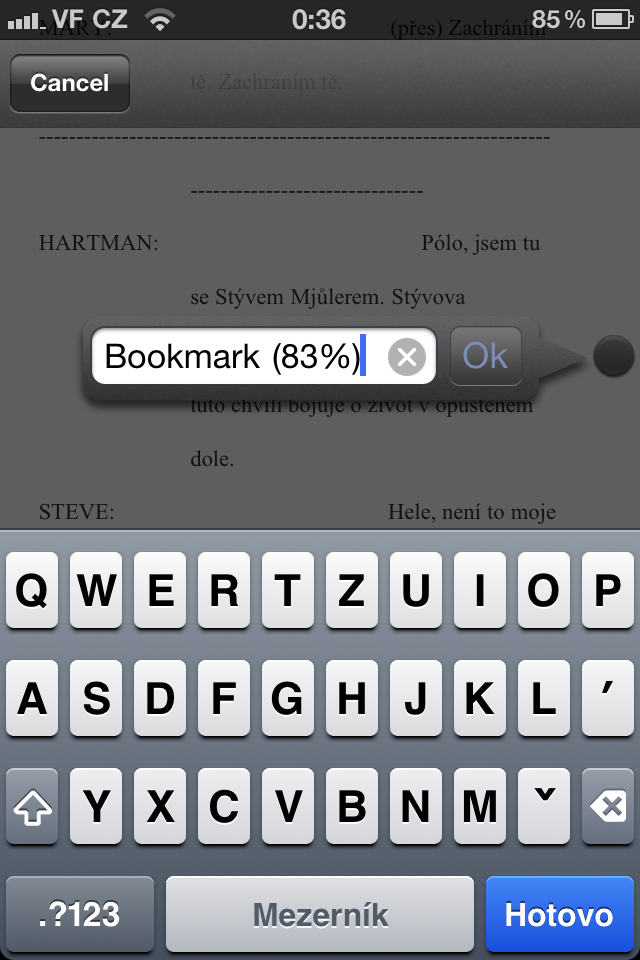
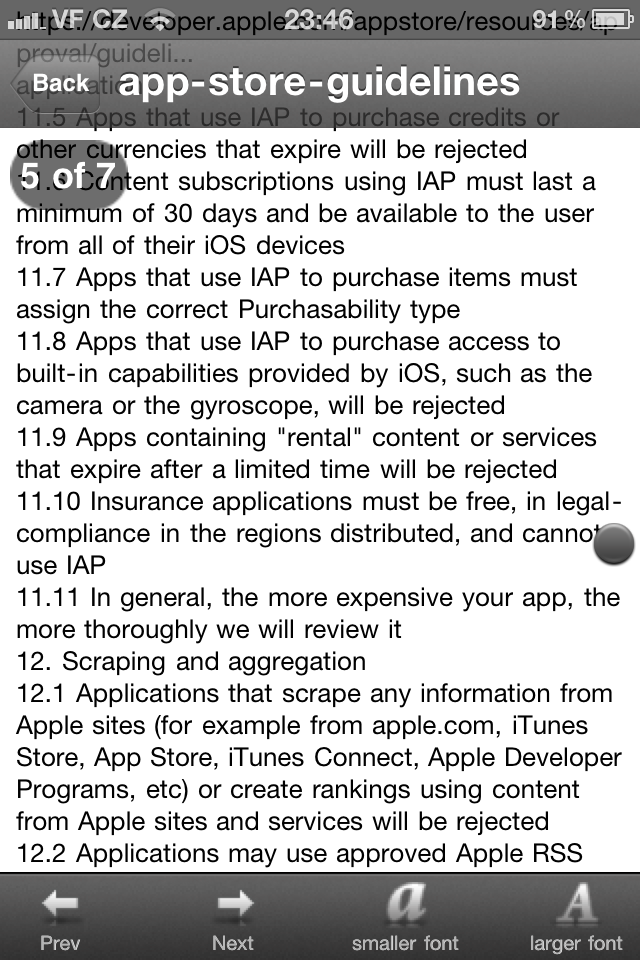
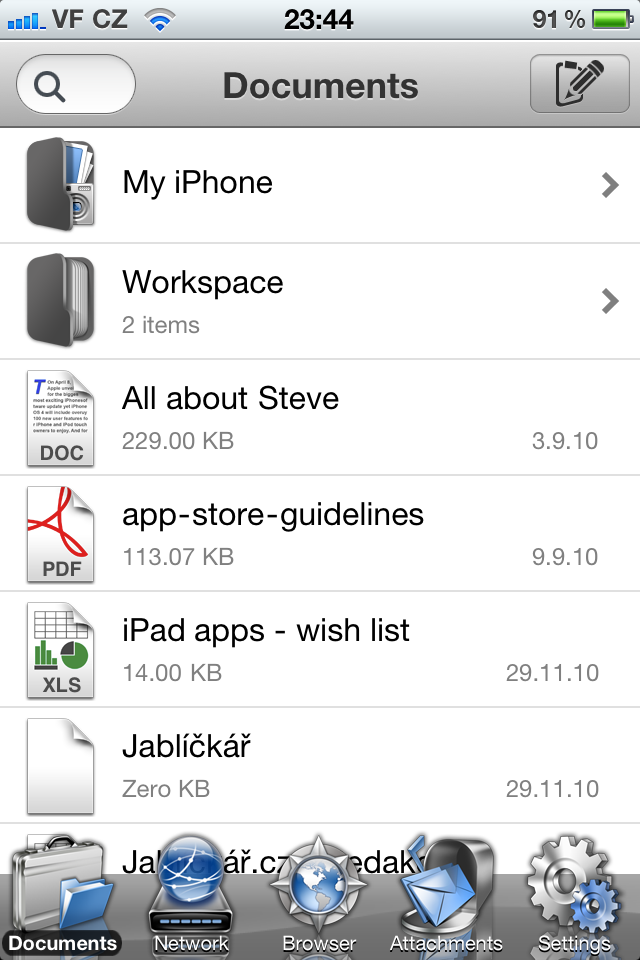
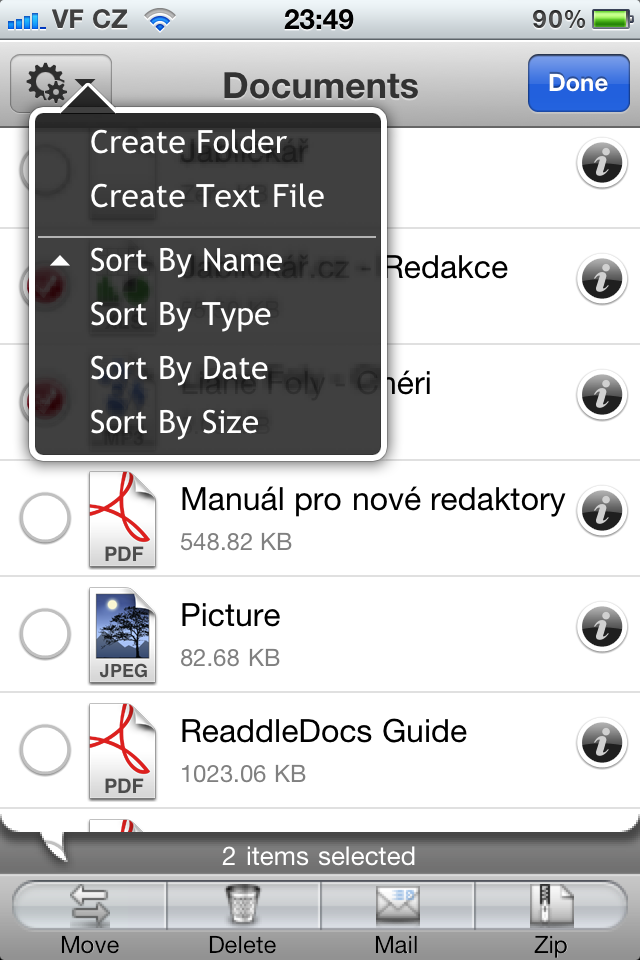
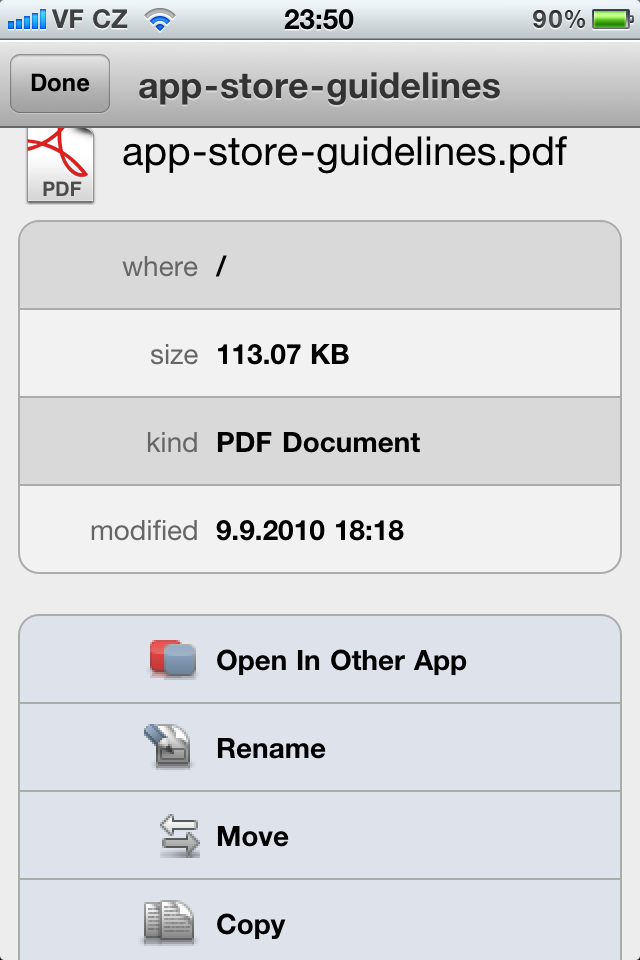
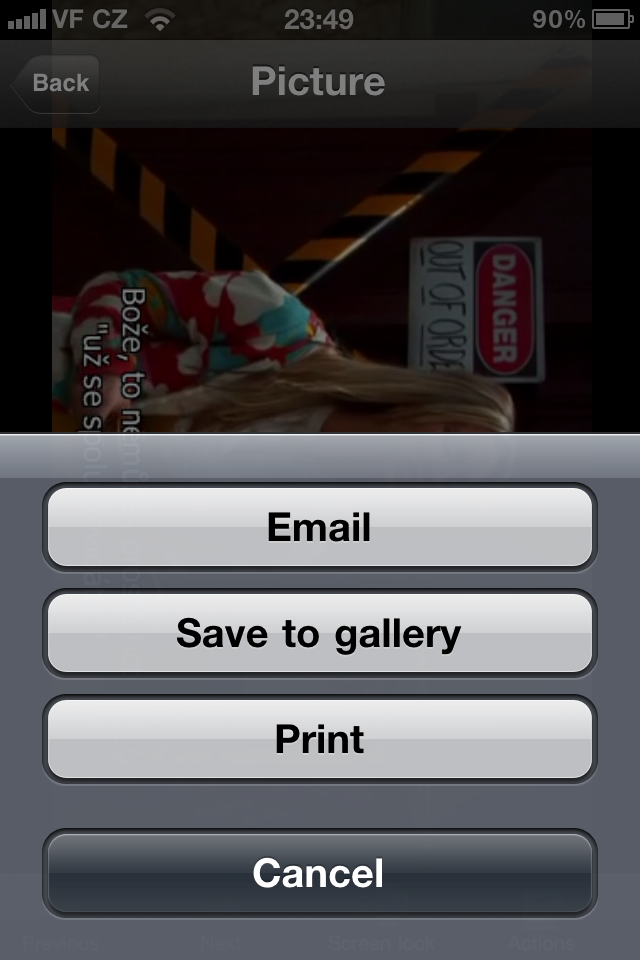
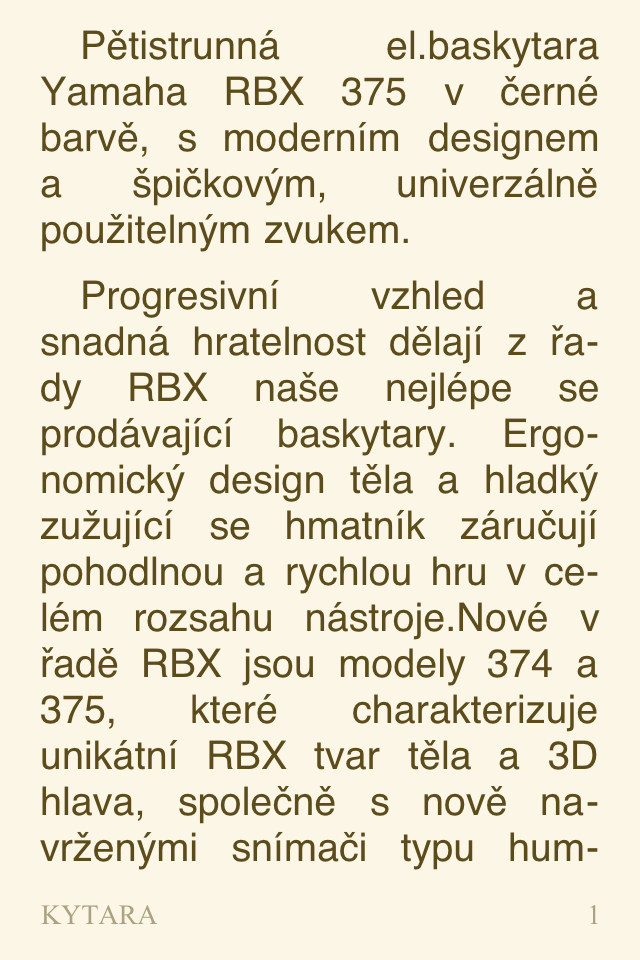
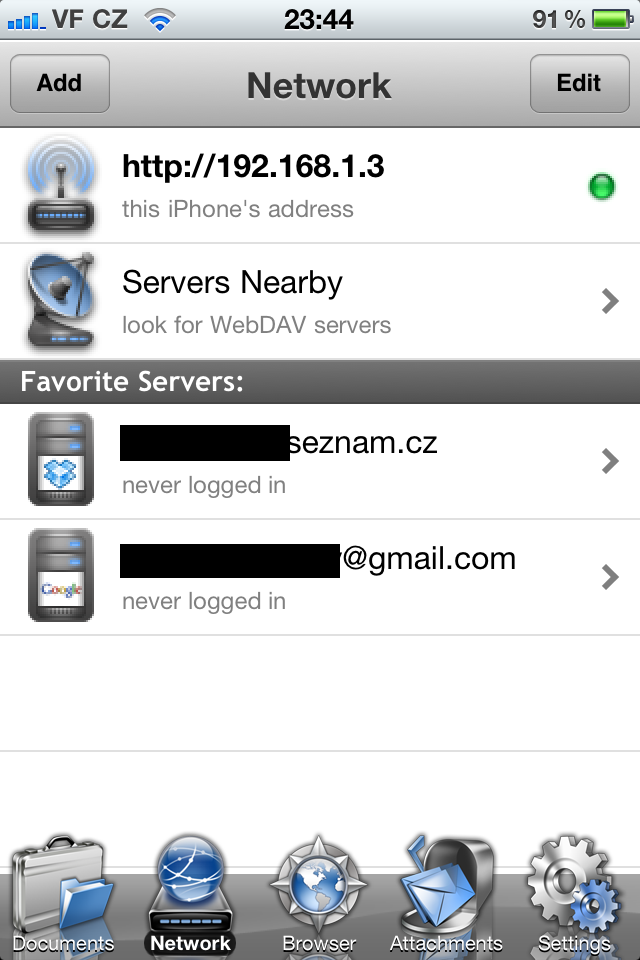
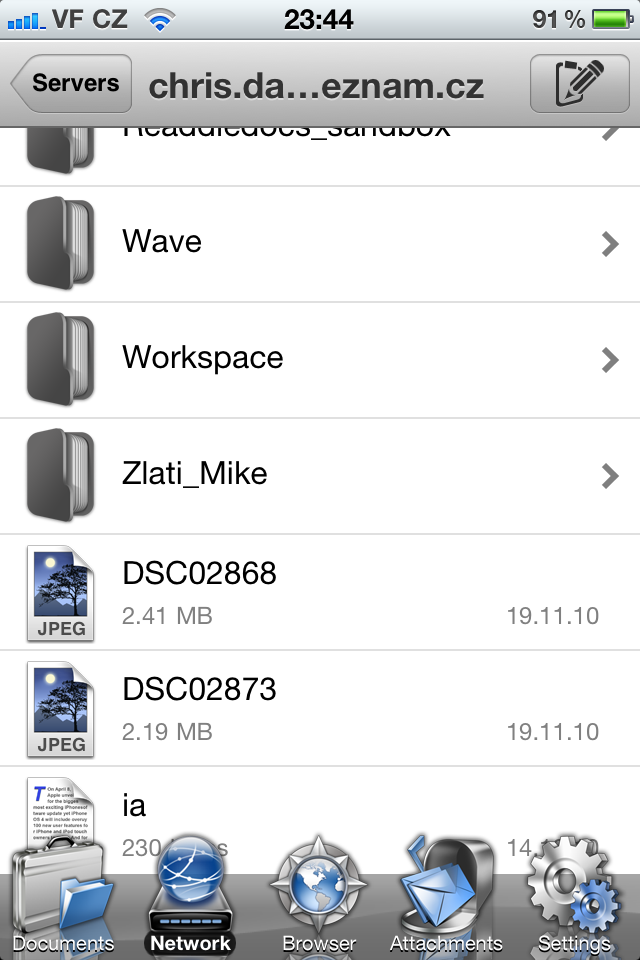
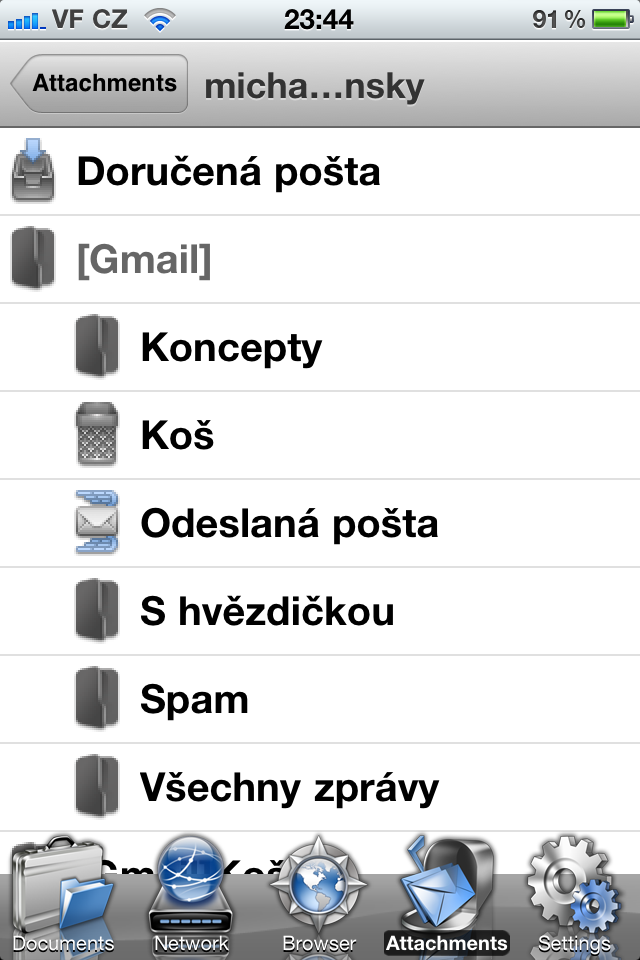
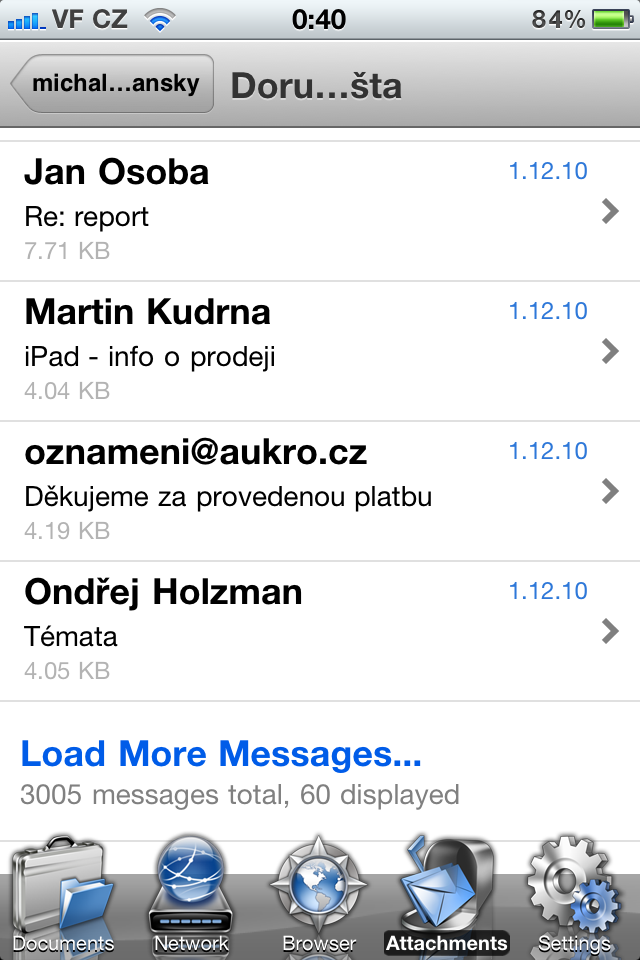
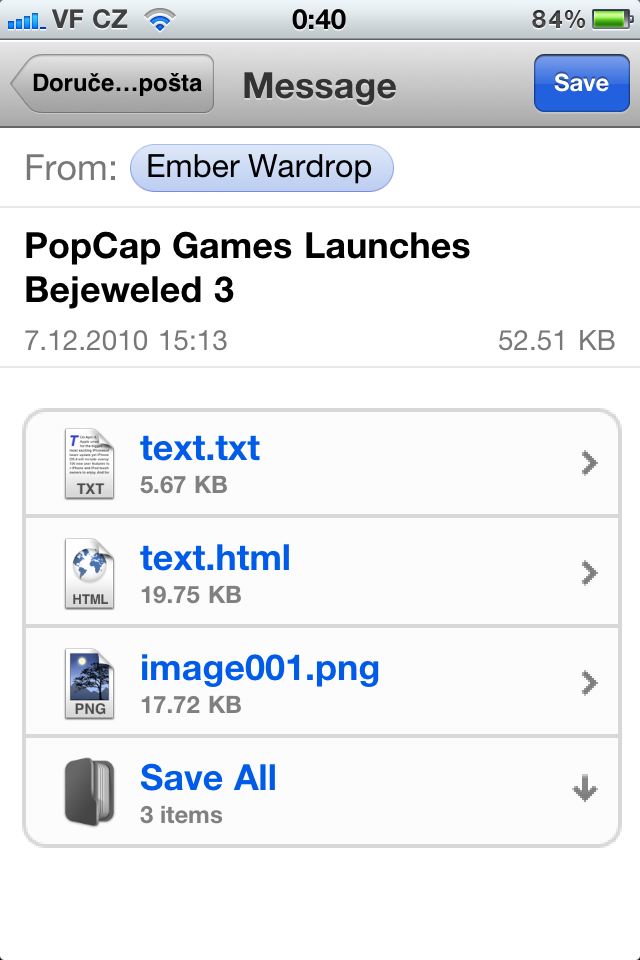
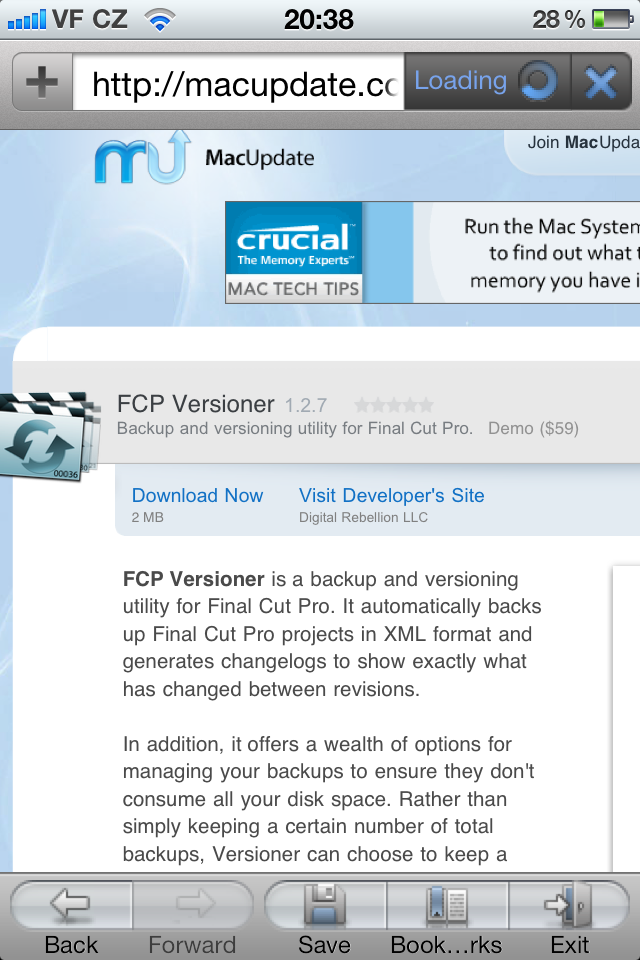
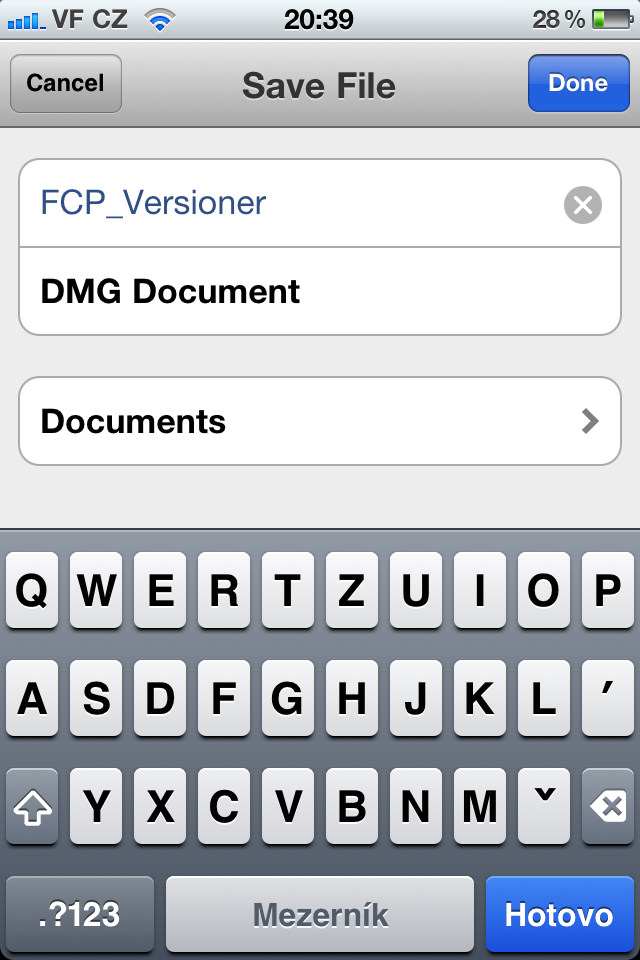
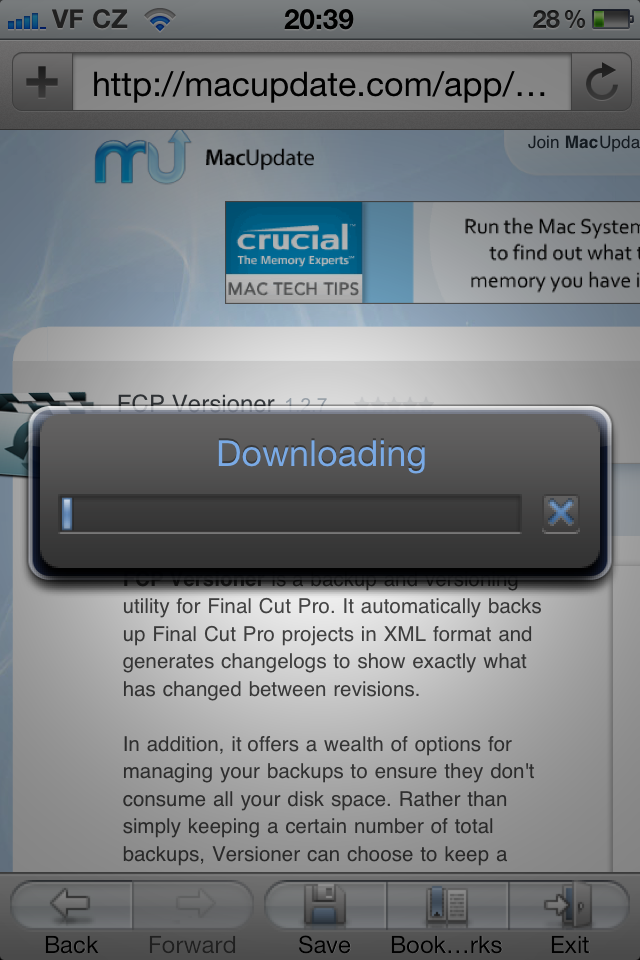
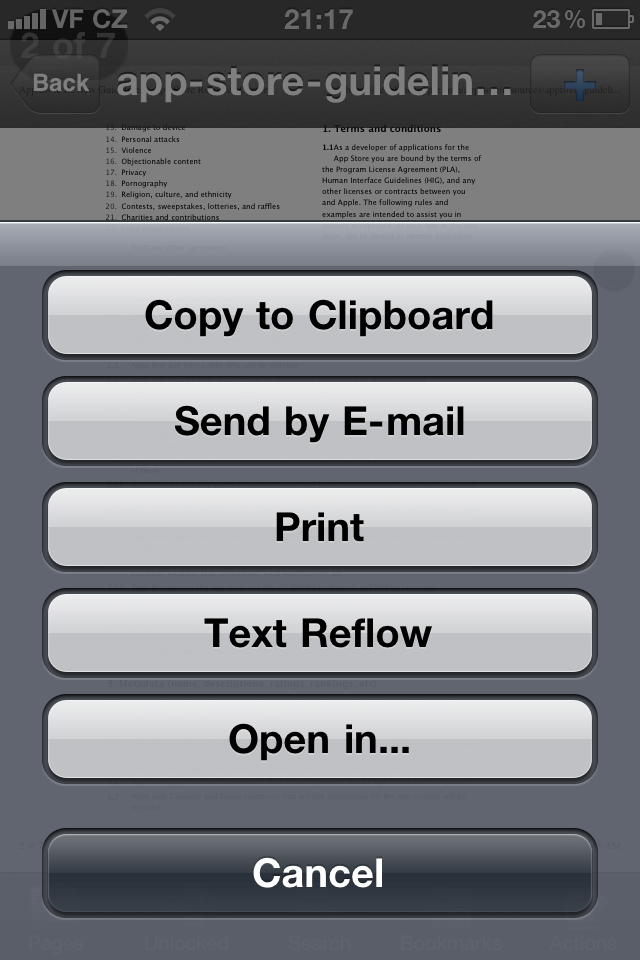
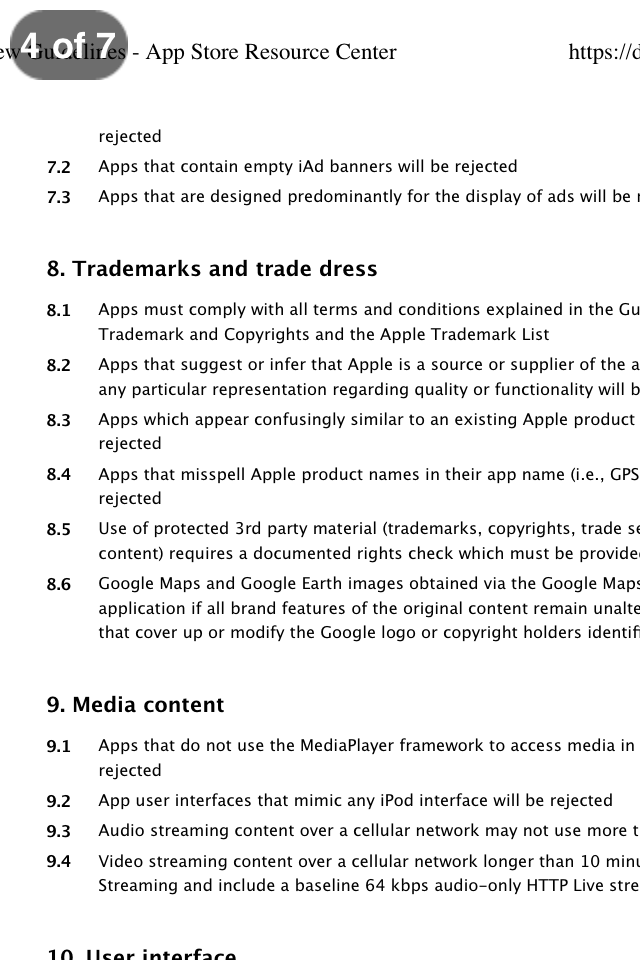
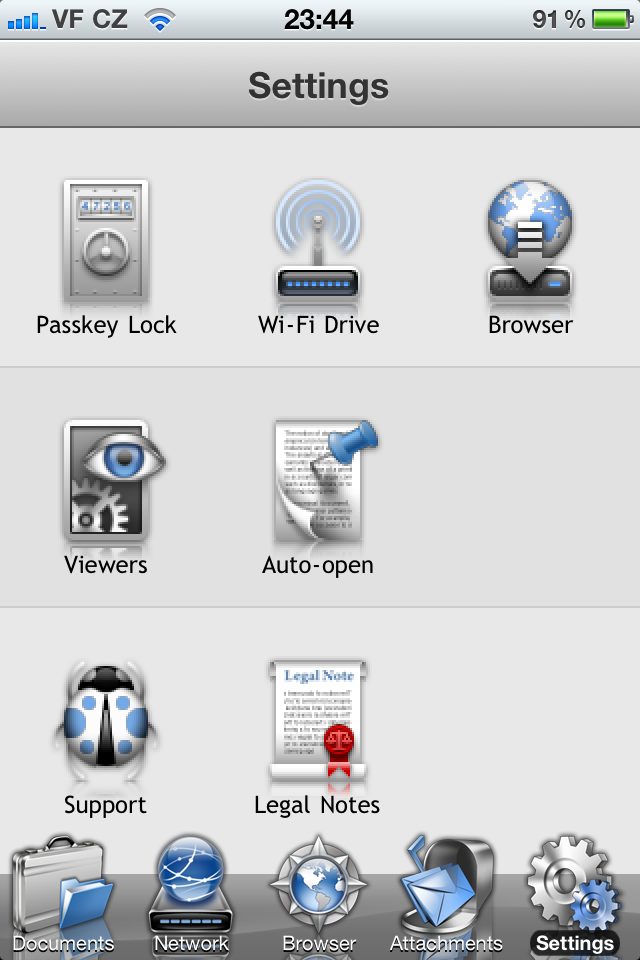
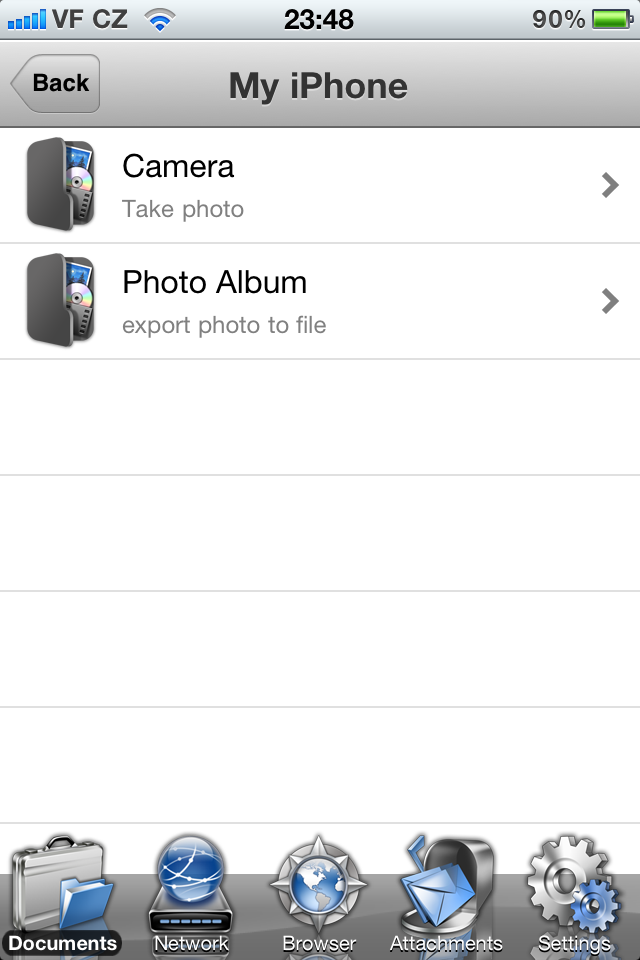
Ik sta resoluut achter alles wat geschreven is. op de iPad is dit de belangrijkste app. Integratie met meerdere DropBox-accounts, bijlagen van Gmail en zelfsynchronisatie in beide richtingen met mack is voor mij een absoluut geniale combinatie van functies in één applicatie. $ 5 goed geïnvesteerd of wat het toen ook was...
Ik heb betere iFILES nodig. Deze applicatie mag geen eigen mappen kunnen (?) aanmaken in "Documenten". Of als ik een bestand in een andere applicatie wil openen, moet ik eerst op het pictogram in de rechterbovenhoek klikken, vervolgens op het "i"-pictogram naast het betreffende bestand klikken en vervolgens de optie "Openen in andere app" selecteren. De iFiles-applicatie heeft het eenvoudiger: daar veeg ik eenvoudigweg naar rechts over het gewenste bestand. Er verschijnt een venster en ik kies "Openen in", d.w.z. het is veel sneller en praktischer.
Aan de andere kant is ReaddleDocs qua uiterlijk veel mooier dan iFiles.
Ah, ik ken mappen ;-) Ik ben er al achter :))
Ik denk dat geen van deze NEMA-applicaties op iFiles staat
Of iCab…. en je downloadt het bestand rechtstreeks in de browser en uploadt het rechtstreeks naar dropbox... dus een stap minder... iedereen heeft iets anders nodig...
iCab is een browser. Als bestandsbeheerder en bestandsviewer zou ik het persoonlijk niet durven taggen...
Het was ongeveer een maand geleden gratis, dus ik heb het gedownload en ik moet zeggen dat het echt perfect is.
Bedankt voor het leuke artikel. Persoonlijk gebruikte ik Files in de lite-versie (ik vond de limiet van 200 MB niet erg), daarna ben ik na verschillende recensies in de appstore overgestapt op GoodReader en daar ben ik gebleven. Tussendoor heb ik FileApp een tijdje geprobeerd (ik kreeg de Pro-versie gratis) maar uiteindelijk bleef ik bij GoodReader. Na een tijdje kreeg ik weer een goede deal op ReaddleDocs (gratis of voor een dollar, ik weet het niet meer), maar op de een of andere manier vond ik geen tijd om het te testen, en GoodReader kon alles doen wat ik op dat moment nodig had ( en werd nog steeds verbeterd, door nieuwe functies toe te voegen). Dus nu ga ik ReaddleDocs proberen. Het is waar dat ik één PDF-bestand (Computermagazine 29,4 MB) heb dat ik nergens in kon openen. GoodReader crashte altijd bij het openen ervan. Ik denk dat ReaddleDocs het misschien wel aankan, dus ik zal zien.